-
![]() Windows向けデータ復旧
Windows向けデータ復旧
- Data Recovery Wizard Free購入ダウンロード
- Data Recovery Wizard Pro 購入ダウンロード
- Data Recovery Wizard WinPE購入ダウンロード
- Partition Recovery購入ダウンロード
- Email Recovery Wizard購入ダウンロード
- おまかせデータ復旧サービス
概要:
『圧縮(zip形式)フォルダーのアクセス拒否』の問題を解決したいですか? この記事では、破損したファイルを修復したり、フォルダーのアクセス権限を変更したりする簡単な解決方法をご紹介します。必要な解決策を得るために、スクロールして続きをお読みください。
「圧縮(zip形式)フォルダーのアクセス拒否」エラーは、重要なデータをすぐに必要とする場合に不便です。この問題は、多くの場合、zipファイルの所有権拒否やアクセス権の問題が原因で発生します。幸い、圧縮ファイルにアクセスするなど、この問題を解決する効果的な方法があります。
「デスクトップのフォルダを圧縮しようとすると、『圧縮(zip形式)フォルダーのアクセス拒否』エラーが表示されます。ダウンロードフォルダ内のファイルは圧縮できるのですが、デスクトップではできません。この問題を解決する方法を教えてください。」- Community.spiceworkから
この記事では、圧縮フォルダの問題を解決するための簡単かつ効果的な方法を解説します。EaseUS Fixoファイル修復などのファイル修復ソフトの使用、環境変数の変更、フォルダ権限の設定など、この問題を解決しスムーズにファイルにアクセスするために必要な知識をすべてお伝えします。さっそく始めて、一緒にこの問題を解決しましょう。
EaseUS Fixoファイル修復は、「圧縮(zip形式)フォルダーのアクセス拒否」という煩わしい問題を解決する最適なツールです。この問題は、破損したzipファイルからデータを抽出または復元する際に大きな障害となる可能性があります。
この強力な圧縮ファイル修復ソフトウェアを使えば、わずか数クリックで破損したZipファイルを修復できます。この信頼性の高いツールの主な機能は次のとおりです:
破損した圧縮ZIPファイルを修復し、アクセス拒否問題を解決するための手順は以下の通りです:
ステップ1.「ファイルの修復」で「ファイルの追加」を選択し、修復するファイルを追加します。

ステップ2.追加されたら、「すべてを修復」を選択して修復処理を開始します。ファイルのサイズや損傷の程度によって、しばらく時間がかかります。

ステップ3.修復完了後にプレビューやダウンロードが可能です。

この記事をツイッターなどのソーシャルメディアでシェアすることをお忘れなく:
圧縮ファイルへのアクセス拒否問題を解決するため、ユーザーアカウントにTEMPフォルダの編集権限があることを確認してください。権限を変更する手順は以下の通りです:
手順1. エクスプローラーを起動します。
手順2. アドレスバーに「%temp%」と入力しEnterキーを押します。
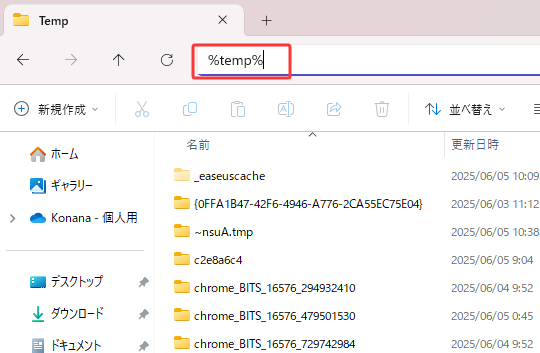
手順3. フォルダ内で右クリックし、「プロパティ」を選択します。
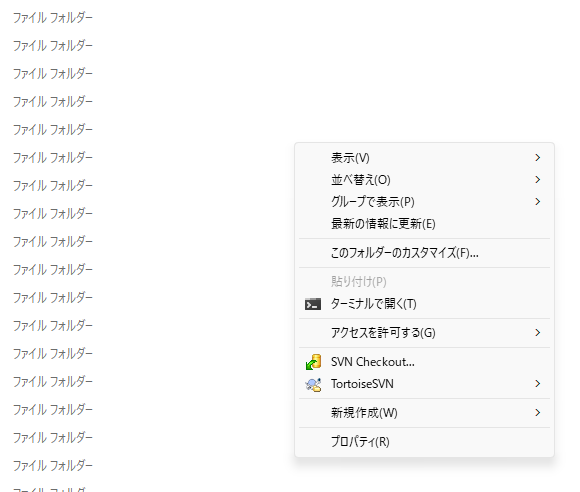
手順4. [セキュリティ]タブを開き、「編集」ボタンをクリックします。
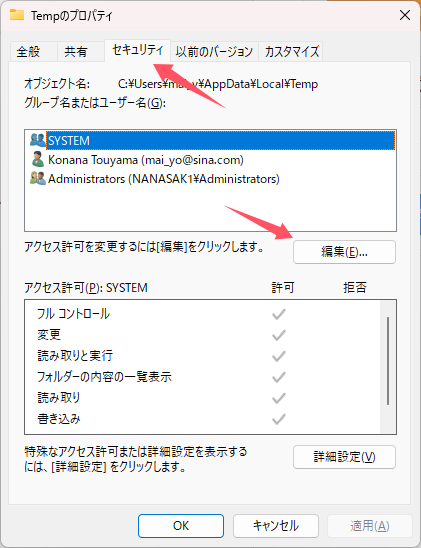
手順5. [グループまたはユーザー名]一覧で「具体的なユーザー名」を探します。見つからない場合は「追加」をクリックし、「具体的なユーザー名」と入力して「OK」を押します。
手順6. そのアカウントを選択し、「許可」列の「変更」にチェックを入れます。
手順7. 「OK」をクリックして変更を保存し、新しい権限を適用します。
1.圧縮フォルダにアクセスできないのはなぜですか?
圧縮フォルダにアクセスできない主な原因として、以下のような理由が考えられます:
2.圧縮フォルダのエラーを修正するにはどうすればよいですか?
圧縮フォルダの問題を解決するには、次の方法をお試しください:
3.「zipフォルダへのアクセスが拒否されました」というエラーを修正するには?
zipフォルダのアクセス拒否問題を解決するには:
「圧縮(zip形式)フォルダのアクセス拒否」エラーは確かに煩わしい問題ですが、心配はいりません。ファイルの修復、権限設定の変更、環境変数の調整などを行うことで解決できる可能性があります。ここでご紹介した解決策を実践すれば、zipファイルへのアクセスを回復し、この問題を克服できるでしょう。
さらに、EaseUS Fixoファイル修復などの専用ツールを利用すれば、破損したZipファイルを修復し、正常な状態に戻すことができます。今後同様の問題が発生しないよう、ファイル管理方法に注意を払い、定期的なメンテナンスを行うことをおすすめします。